Windows는 전 세계적으로 가장 널리 사용되는 운영체제 중 하나로, 그 안정성과 다양한 기능들을 통해 많은 사용자들의 신뢰를 받아왔습니다. 이런 기능을 유지하는 주요 도구 중 하나가 Windows 업데이트입니다. Windows 업데이트는 시스템을 최신 상태로 유지하고, 외부 공격으로부터 시스템을 보호하는 중요한 역할을 수행합니다. Windows 업데이트 더 알아보기
새로운 기능 추가뿐만 아니라 보안 패치, 버그 수정 등 다양한 업데이트를 통해 Windows 업데이트는 운영체제의 안정성과 보안을 유지하는데 필수적입니다. 그러나 이러한 Windows 업데이트가 항상 원활하게 진행되는 것은 아닙니다. 때때로 업데이트 과정에서 오류가 발생하거나, 예상치 못한 문제가 발생하여 업데이트가 제대로 이루어지지 않는 경우도 있습니다.
이 경우 상황에 따라 다양한 방식으로 문제를 해결할 수 있습니다. 그 중에서도 특히 문제가 되는 업데이트를 삭제하는 방법은 쉽고 간편한 방식 중 하나입니다. 어떤 업데이트가 시스템에 문제를 일으키는 경우, 해당 업데이트를 제거함으로써 시스템을 이전 상태로 복구시키고 문제를 해결하는 것이며 기본적인 진행 과정은 다음과 같습니다.
튜토리얼 환경: 윈도우 11 Pro (빌드: 22631.3007)
Windows 업데이트 기록 메뉴 이동
문제가 되는 업데이트를 제거하려면 먼저 해당 업데이트가 무엇인지 알아야 합니다. 그에 앞서 Windows 업데이트 기록 메뉴로 이동해야 하며, 이동 방법은 크게 두 가지가 있습니다. 첫 번째는 Windows 설정을 통한 방법이고, 두 번째는 제어판(링크 업데이트 예정)을 통한 방법입니다.
Windows 설정에서 이동
Windows 설정에서 업데이트 기록을 확인하려면 다음과 같은 단계를 따르면 됩니다.
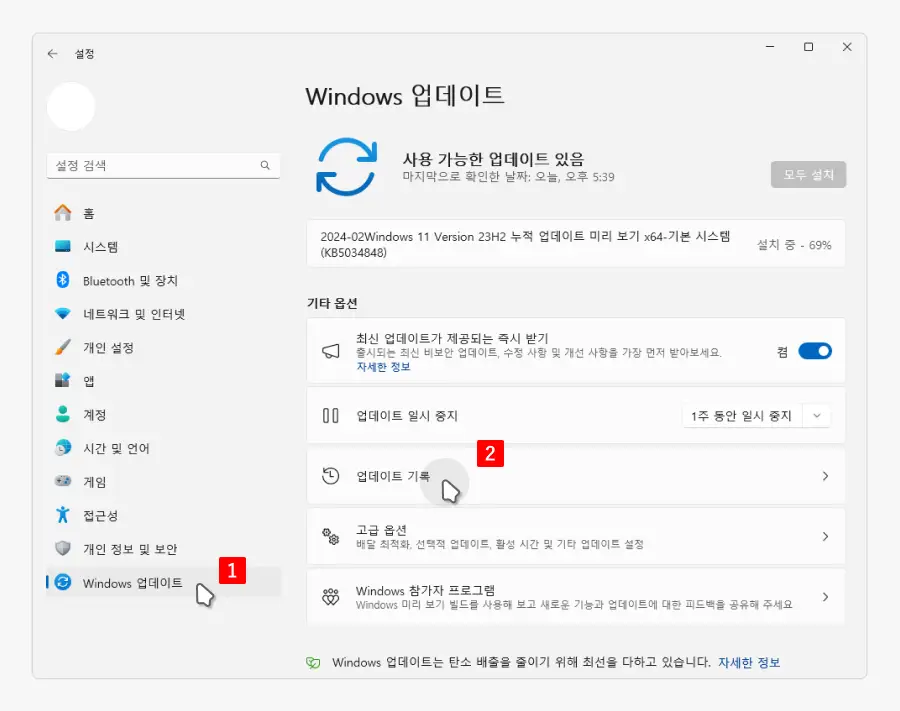
Windows 설정 앱을 열고 좌측 탭을 로 전환 후 우측 기타 옵션에서 을 선택합니다.
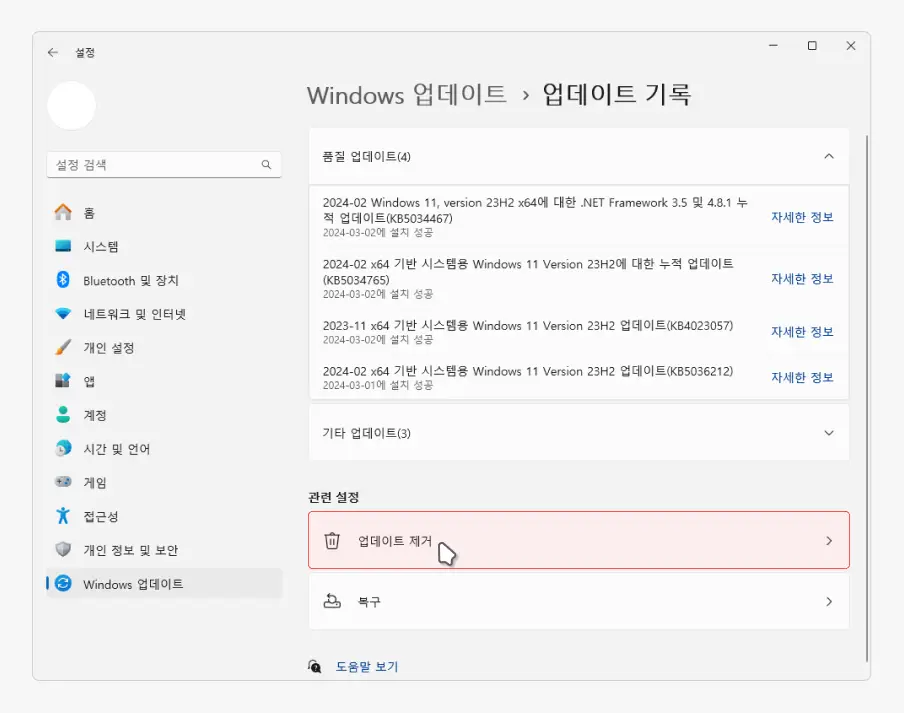
이어지는 페이지 하단의 관련 설정 섹션의 탭을 클릭합니다. 그러면 업데이트 제거 설정 페이지로 이동됩니다.
제어판에서 이동
제어판을 통해서도 업데이트 기록을 확인할 수 있습니다. 다음과 같은 단계를 따르면 됩니다.
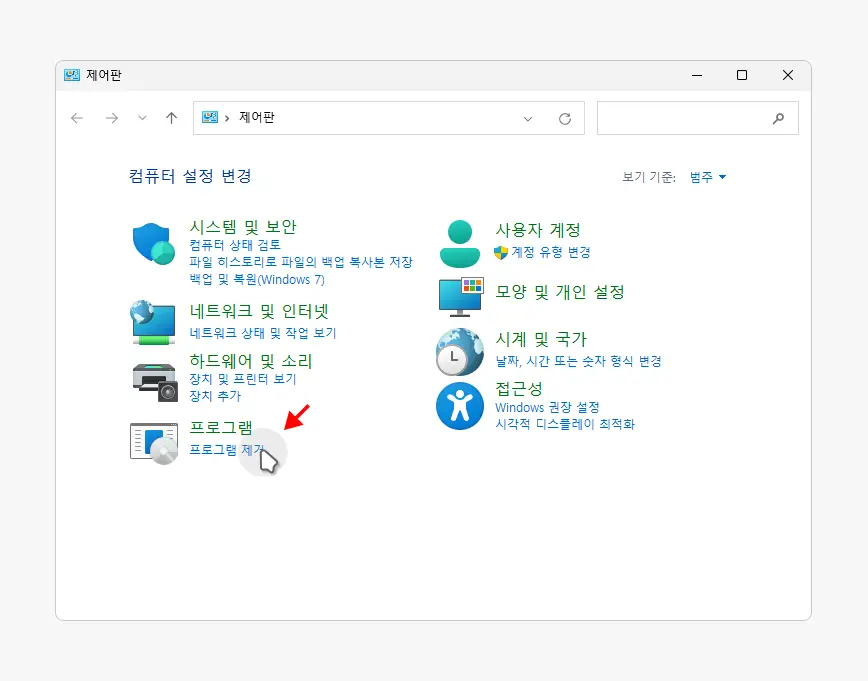
제어판을 열고 링크를 클릭합니다. 메뉴 구성이 위와 다르다면 오른쪽 상단에 위치한 을 범주로 수정합니다.
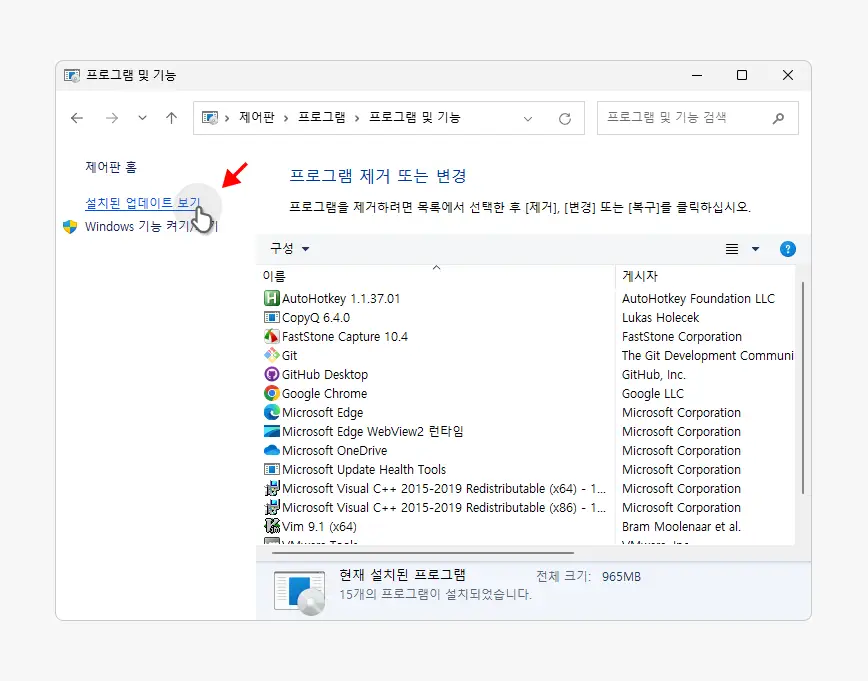
프로그램 및 기능 페이지로 이동이 되는데 여기서 좌측 상단에 위치한 링크를 클릭하면 업데이트 제거 설정 페이지로 이동됩니다.
Windows 업데이트 기록 제거
Windows 업데이트 기록 메뉴 이동 후 문제가 되거나 될것 같은 특정 버전의 업데이트를 찾아 삭제할 수 있으며 삭제 과정은 다음과 같은 단계를 따르면 됩니다.
참고: 모든 Windows 업데이트가 삭제 가능한 것은 아닙니다. 일부 업데이트는 시스템의 핵심 요소를 업데이트하거나, 중요한 보안 패치를 제공하는 경우에는 삭제할 수 없을 수 있습니다. 이런 경우에는 Microsoft에서 새로운 업데이트를 제공하기를 기다리거나, 전문가의 도움을 받는 것이 좋습니다.
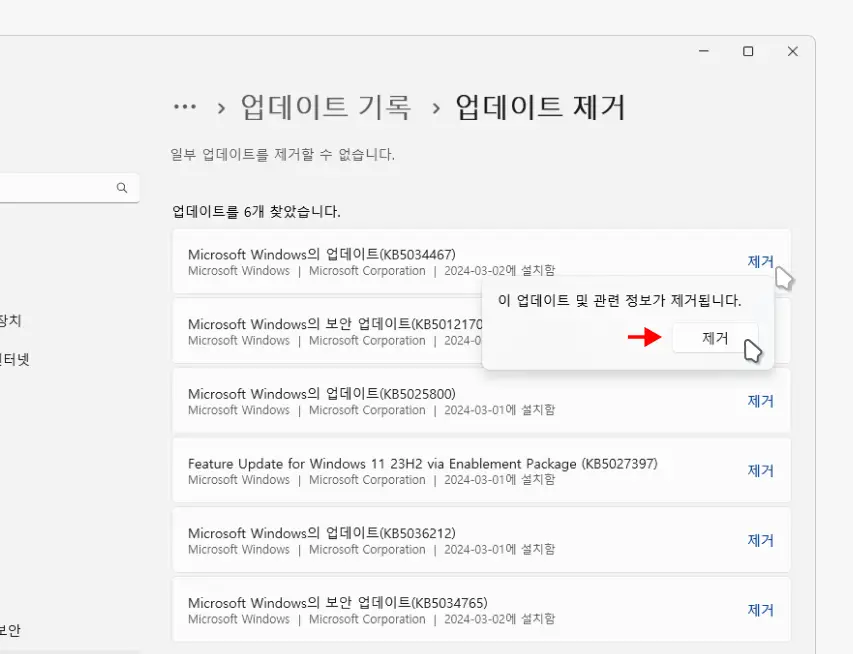
업데이트 제거 페이지에 최근에 업데이트 된 기록들을 모두 확인할 수 있는데 여기서 제거하고자 하는 업데이트 버전을 찾아 우측의 링크를 클릭한 뒤 이어지는 버튼을 클릭합니다.
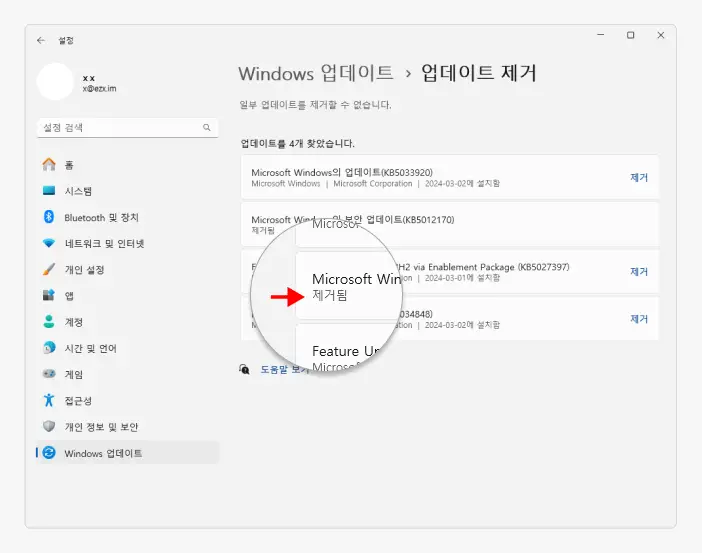
제거가 완료되면 위와 같이 해당 업데이트 아래 이라고 표시됩니다. 삭제를 완료하려면 시스템을 재부팅해야 할 수도 있습니다. 이렇게 하면 특정 업데이트를 삭제하고, 그로 인한 문제를 해결할 수 있습니다.
Windows 업데이트 다시 진행(선택)
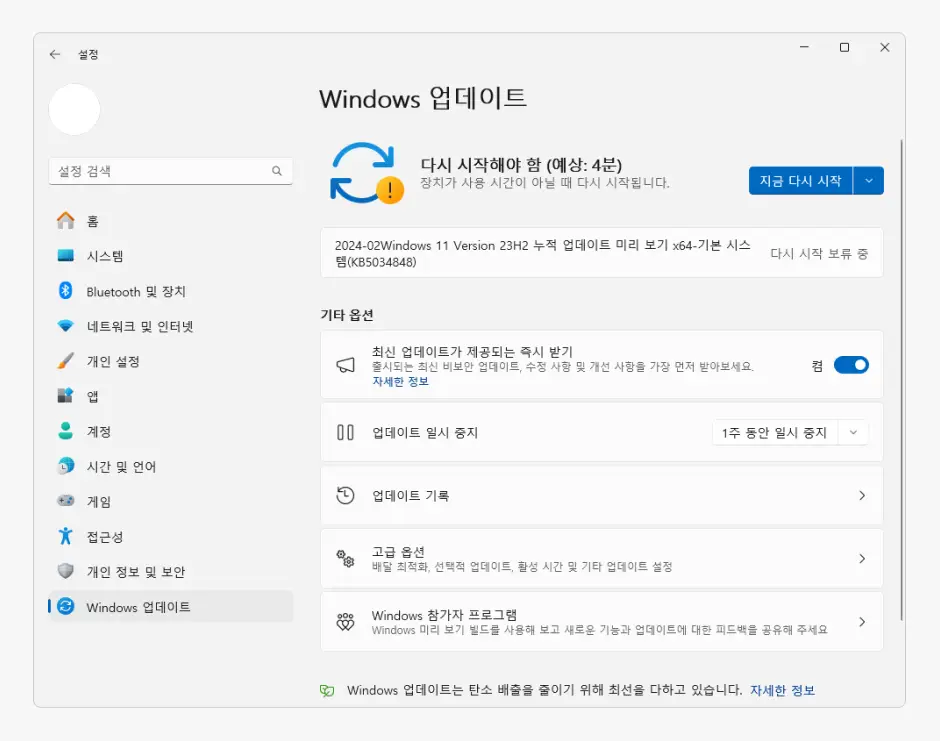
이후 해당 업데이트를 다시 설치하고 싶다면 Windows 업데이트 설정 페이지에서 업데이트가 갱신되기를 기다린 뒤 적용합니다.
참고: 일부 업데이트가 지속적으로 문제를 일으키는 경우 Windows 업데이트를 잠시 중지 하거나 권장하지는 않지만 업데이트가 자동으로 진행되지 않도록 완전하게 비활성화(링크 업데이트 예정)할 수도 있습니다.
